Incluso si te consideras un usuario experimentado de Android, creo que de vez en cuando todavía te encuentras con conceptos, cuya esencia o no entiendes en absoluto, o entiendes, pero ya no puedes explicárselo a los de afuera. Lanzador, cargador de arranque, portapapeles: toda esta terminología está básicamente ausente en el léxico de la mayoría de los usuarios. Otra cosa es que nos enfrentamos a estos fenómenos todos los días y simplemente no sospechamos de ello. Pero si ya hemos hablado sobre los lanzadores, le informaremos sobre los cargadores de arranque en algún momento más tarde, entonces definitivamente no pasaremos por alto el portapapeles.
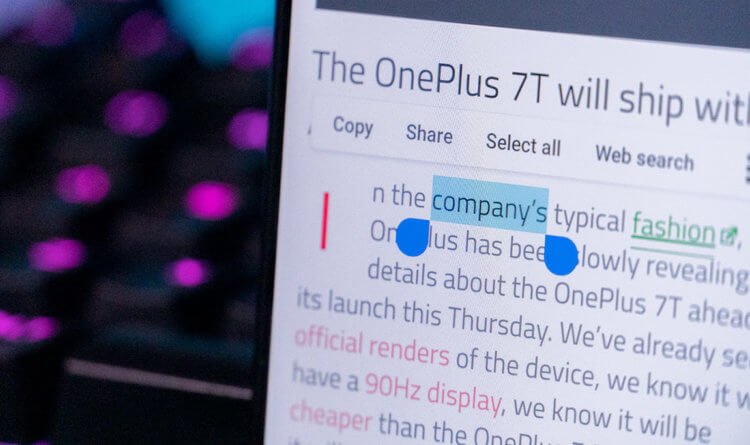
El portapapeles es un segmento especial del sistema operativo, que actúa como un almacenamiento temporal de datos, adonde van después de hacer clic en el botón “Copiar”. Se supone que está interconectado con la RAM y puede almacenar información solo hasta el primer reinicio, pero esto no es del todo cierto. Además de la información que copió en este momento, otra información que copió anteriormente puede almacenarse allí. Por defecto, los nuevos datos, por supuesto, reemplazan a los antiguos, pero también puede dejarlos allí durante mucho tiempo.
Cómo ver el portapapeles en Android
Un pequeño descargo de responsabilidad: todo lo que aparece a continuación es para el teclado Gboard de Google. Si usa uno diferente, puede descargar Gboard desde este enlace, y si no desea cambiar, no se preocupe, puede acceder al portapapeles en otros teclados de la misma manera. Personalmente, no creo que diferentes desarrolladores los compongan de otra manera.
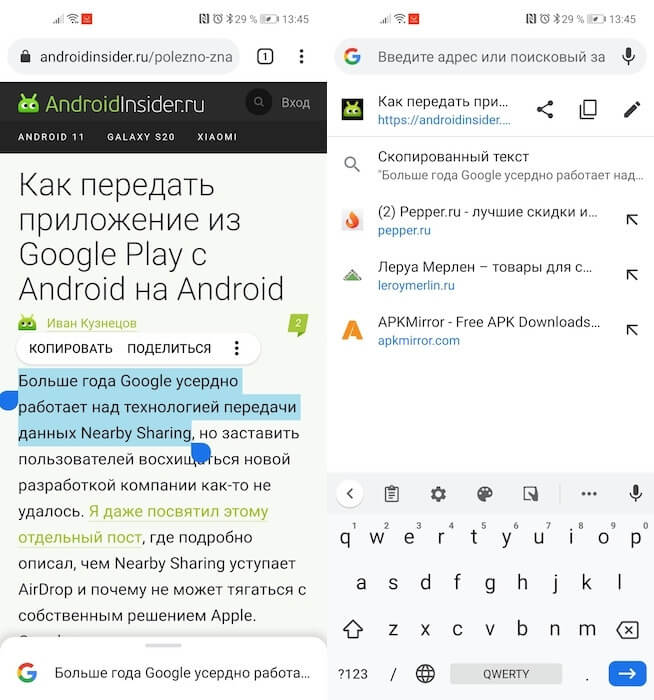
Para enviar texto al portapapeles, debe seguir dos sencillos pasos: abra cualquier texto y selecciónelo, y luego haga clic en “Copiar” en el menú desplegable. Ahora el texto se transferirá al portapapeles, desde donde se puede pegar en cualquier lugar.
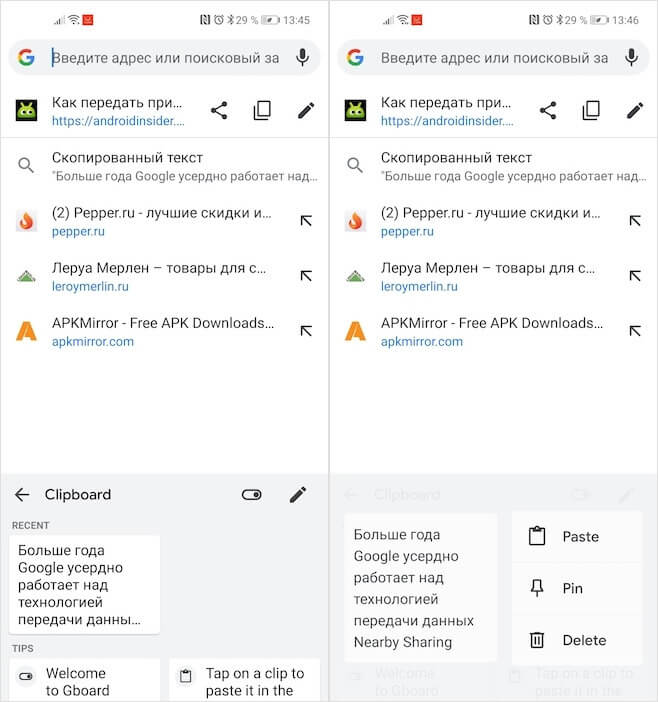
Para verificar lo que está almacenado actualmente en el portapapeles, deberá abrir el teclado. Si está en el navegador, simplemente haga clic en la barra de direcciones y el teclado aparecerá automáticamente. En la parte superior, busque el icono de lista y haga clic en él; este es el portapapeles.
Cómo eliminar texto del portapapeles
Allí verá el texto que copió anteriormente. Aquí puede eliminarlo o anclarlo si, por ejemplo, desea tener acceso rápido a cierta información que a menudo tiene que compartir con alguien. Estos pueden ser números de teléfono, direcciones o detalles de su pasaporte. Para hacer esto, presione su dedo sobre el fragmento y manténgalo presionado durante un segundo y medio. En la ventana desplegable, seleccione “Eliminar” o “Dock” según lo que necesite.
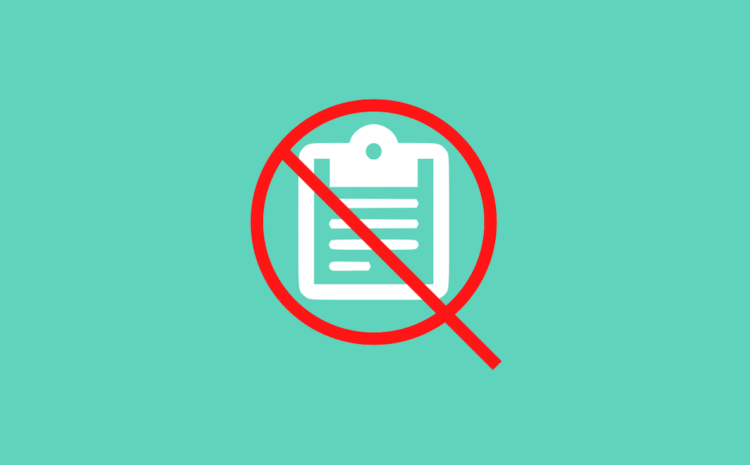
Si elige “Eliminar”, el fragmento de texto desaparecerá del portapapeles para siempre y ya no será posible restaurarlo. Pero si hace clic en “Anclar”, aparecerán dos subsecciones en el búfer: Reciente y Anclado. El primero incluirá los datos que acaba de copiar y el segundo que ancló para un acceso rápido para más adelante.
Los datos que ingresaron al portapapeles se almacenan allí incluso después de reiniciar el dispositivo. Por lo tanto, no hay conexión con la RAM. Además, los fragmentos fijos del texto se almacenan allí de forma indefinida. Por lo tanto, si almacena alguna información sensible de esta manera, se recomienda que mantenga su teléfono inteligente en secreto de los demás o elimine la información guardada ya que pierde su relevancia.
